Adobe Photoshop считается лучшим графическим редактором для Windows и Mac, но кроме него есть много приложений с аналогичными возможностями. С их помощью тоже можно обрабатывать фотографии, рисовать иллюстрации или создавать полноценные макеты.
Pixelmator Pro
Приложение уступает по возможностям Photoshop, но отличается более простым для понимания интерфейсом. Разобраться в особенностях работы с программой сможет даже новичок.
Pixelmator Pro обеспечивает удобную работу со слоями, даёт возможность настраивать пользовательские фильтры и предлагает большой выбор кистей. Ещё одна важная особенность — функции машинного обучения, которые позволяют, к примеру, увеличить размер изображения в один клик с сохранением исходного качества.
Тестировать возможности приложения бесплатно можно в течение 14 дней. После окончания пробного периода надо купить подписку за $39,99 (3 790 ₽).
Affinity Photo
Профессиональный пиксельный редактор с разовой абонентской платой. По возможностям не уступает Photoshop, а в некоторых аспектах даже превосходит его.
Удобный просмотр картинок на macOS (МакЛикбез)
Умеет редактировать RAW, PSD файлы и смарт-объекты. Умеет создавать панорамы и пакетно обрабатывать фотографии. Сильная сторона Affinity Photo — безупречное ретуширование. Подходит для быстрой коррекции и точечной обработки фотографий.
Тестировать возможности приложения бесплатно можно в течение 90 дней. После окончания пробного периода надо купить подписку за $49,99. На данный момент стоимость по акции составляет $24,99. Кроме того, есть отдельная версия для iPad.
GIMP
На протяжении 25 лет программа является одной из самых популярных бесплатных альтернатив Photoshop. Отличается открытым исходным кодом и кроссплатформенностью.
GIMP не подходит для тех, кто хочет отказаться от дорогостоящей подписки Photoshop в пользу бесплатного приложения. Это совершенно другой инструмент, который сильно отличается по особенностям взаимодействия.
Для GIMP разработаны сотни плагинов, которые позволяют автоматизировать решение разных задач. Например, есть плагин, добавляющий в интерфейс библиотеку с 500 эффектами для редактирования фото.
Krita
Бесплатный инструмент для цифрового рисования, который не ограничивает свободу пользователей. Никаких пробных доступов, подписок и привязки банковской карты. Скачал установщик, запустил и можно сразу приступить к творчеству.
В интерфейсе доступно более 100 кистей и есть встроенные инструменты для работы с векторными объектами. При необходимости можно импортировать кисти других пользователей, которые опубликованы в общем доступе.
Krita подходит для создания иллюстраций и комиксов, но в качестве простого фоторедактора программу тоже можно использовать.
Acorn
Приложение отличается минималистичным интерфейсом и большим количеством настраиваемых фильтров, эффектов, кистей. Умеет редактировать RAW и PSD файлы, поддерживает быстрое выделение объектов с помощью мышки.
Обзор Pixelmator Pro — лучший редактор фото для macOS // Замена Photoshop?
Acorn подойдёт для решения простых задач: обработки фото, создание несложных иллюстраций, работы с векторными объектами. Тем, кто обрабатывает изображения на любительском уровне или хочет прокачать навык работы с графикой, программа точно будет полезна.
Тестировать возможности приложения бесплатно можно в течение 14 дней. После окончания пробного периода надо купить подписку за $29,99. На данный момент стоимость по акции составляет $19,99.
Fotor
Это простой фоторедактор со встроенными эффектами, который позволяет обрабатывать изображения в один клик. В интерфейсе доступны базовые инструменты: обрезка, текстуры, рамки.
Часть возможностей доступны в бесплатной версии программы, но после сохранения картинки на ней будет водяной знак. После оформления подписки будет доступна библиотека стоковых изображений и эксклюзивные шрифты.
Стоимость платной версии колеблется от $8,99 до $89,99. Самый дорогой помесячный тариф стоит $11,99.
Photoshop Elements
Младший брат Photoshop, который распространяется по единоразовой подписке. Приложение подходит для решения простых задач, но с его помощью можно создавать и фотографии с красивыми эффектами.
В Photoshop Elements нет пера и поддержки модели CMYK, поэтому для работы с файлами, которые будут распечатываться, он не подходит. У приложения есть бесплатная пробная версия. После окончания тестового периода надо заплатить $99,99.
Напишите в комментариях, каким графическим редактором пользуетесь на Mac и собираетесь ли покупать платную версию?
Больше интересного в нашем Telegram: https://t.me/applespbevent
Еще по теме:
- 10 лучших альтернатив Zoom для Android и iPhone
- 6 лучших приложений для очистки и оптимизации Mac
- 12 лучших бесплатных приложений для iPhone, с открытым исходным кодом
Источник: dzen.ru
10 лучших программ для управления фотографиями для Mac [Организация фотографий в 2023 году]

Технический эксперт по написанию текстов, который умеет писать сообщения об устранении неполадок в любой проблеме Mac и помог многим читателям спасти свои компьютеры Mac.
У вас много фотографий на Mac и нет времени, чтобы разобраться с ними? Узнайте, как программное обеспечение для управления фотографиями для Mac может ветерок их быстро!
У вас есть 2 варианта организации всей вашей медиаколлекции и галерей. Одним из них является ручное удаление старых и дублированных изображений и видео. Другой, вы можете использовать программу, чтобы автоматически делать грязную работу.
Конечно, ручной метод требует много времени и усилий, прежде чем вы сможете закончить один альбом. По-видимому, мы также слишком заняты, чтобы найти свободное время для выполнения подобных задач, но мы любим фотографировать, не так ли?
Вы можете не знать, что на вашем устройстве уже сохранены тысячи фотографий, и вам может понадобиться список лучших программ для управления фотографиями в 2023 году чтобы помочь вам очистить вашу галерею. Давайте посмотрим, как мы можем использовать программы для управления нашими фотографиями и удаления дубликатов в освободить больше очищаемого места на Mac мгновенно!
Часть 1. Как выбрать лучший фото менеджмент?
Существует множество программ для управления фотографиями, каждое из которых может иметь некоторые функции, а другое может их не иметь. Вот почему всегда лучше выбирать то, что вы считаете лучшим для вас.
Вы также можете перечислить свои главные приоритеты при выборе программного обеспечения, вот несколько примеров:
- Легко ли ориентироваться?
- Может ли это автоматически обнаружить дубликаты?
- Могу ли я отсортировать его по дате, размеру или местоположению?
Нет никаких указаний о том, что выбрать в качестве менеджера фотографий, ваши потребности и удобство должны быть вашим главным приоритетом при выборе.
Программное обеспечение для управления фотографиями предоставляет следующие преимущества:
- Организовать фотографии
- Находит похожие изображения
- Освобождает пространство
Есть много таких программ управления фотографиями, доступных онлайн, и большинство из них слишком дорого. Это причина, по которой пользователи отказываются от использования таких программ и предпочитают оставаться в стороне
Существует одна программа с бесплатной загружаемой версией, которая может обеспечить все преимущества, упомянутые выше!
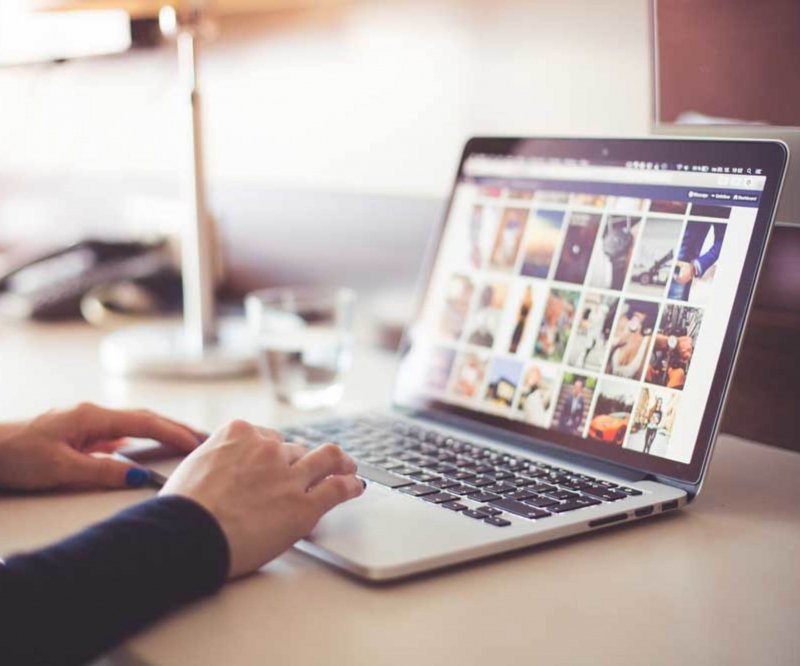
Часть 2. Лучшее программное обеспечение для управления фотографиями для Mac
Есть удивительные программы, которые могут делать больше, чем просто систематизировать и находить дубликаты в ваших галереях. Мы собрали лучшее программное обеспечение для управления фотографиями для Mac, которое вы можете просматривать и наслаждаться!
Лучшее программное обеспечение для управления фотографиями в 2023 году
- iMyMac PowerMyMac
- Близнецы 2
- Милио
- Dr. Cleaner
- Apple Фотографии
- Adobe Photoshop Elements 15
- Cyberlink PhotoDirector Ultra 9
- Первая фаза MediaPro1
- несвязанный
- Corel PaintShop Pro 2018
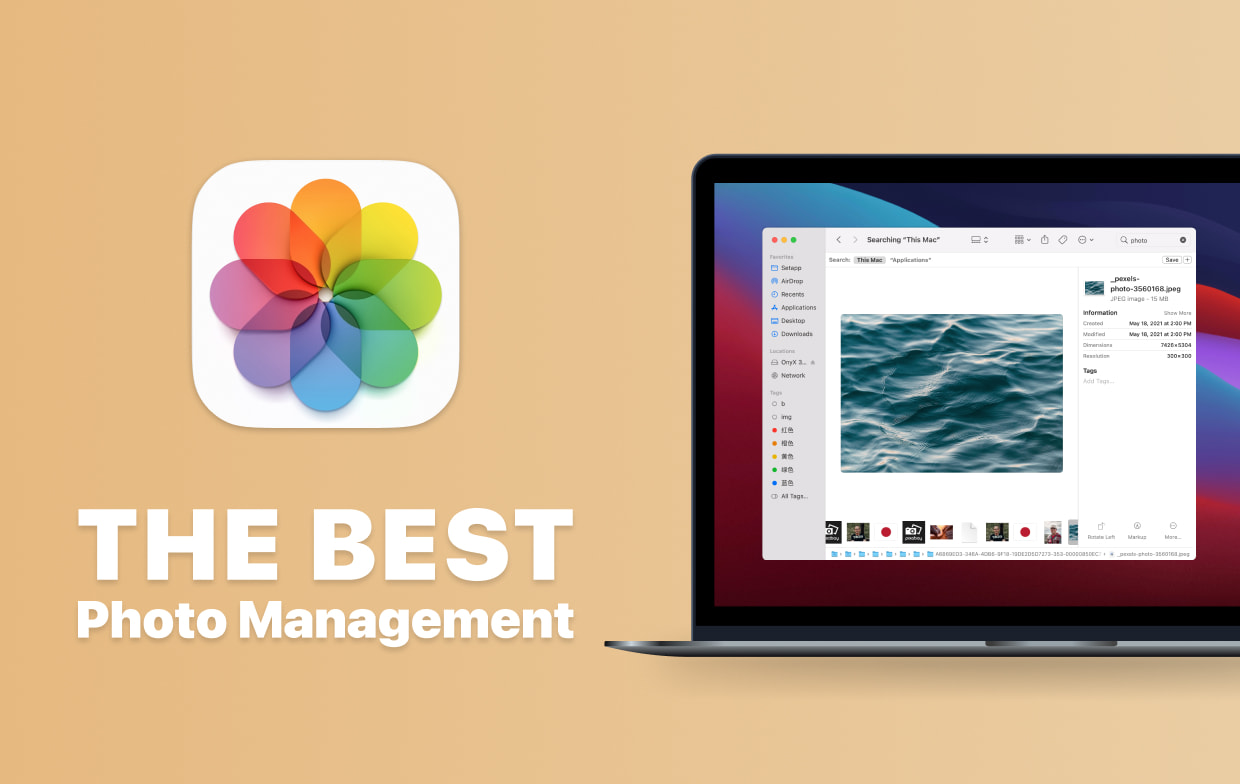
Теперь у вас есть эти варианты на тот случай, если вам понадобится дополнительная помощь в организации фотографий, и мы подробно расскажем о некоторых из них. Мы настоятельно рекомендуем iMyMac PowerMyMac как лучший, безопасный и удобный инструмент!
Поиск похожих фотографий: iMyMac PowerMyMac Similar Image Finder
Чтобы сделать лучшую фотографию, иногда вам нужно сделать несколько снимков, прежде чем достичь желаемого освещения и угла. Тенденция к тому, чтобы у вас было несколько дубликатов, которые могли бы отнять у вас много времени при выборе того, какие из них сохранить и удалить.
Подобный Image Finder от iMyMac PowerMyMac может собирать и обнаруживать идентичные фотографии, чтобы вы могли решить, какие из них оставить и те, от которых вы хотели бы избавиться, чтобы сэкономить на хранении. Это универсальное решение для поиска похожих фотографий, удаления, сканирования и организации! Это лучшее программное обеспечение для управления фотографиями на Mac до сих пор.
Особенности и преимущества подобного Image Finder
- Быстро сканировать идентичное изображение
- Показать результаты по дате, времени и размеру
- Абсолютно бесплатно с 500 МБ
- Безопасный в использовании

Как использовать PowerMyMac — Похожие изображения Finder?
Использование этого программного обеспечения для управления фотографиями для Mac настолько просто, насколько это возможно, потому что оно сделано с простой экранной подсказкой, поэтому пользователи могут уверенно управлять им без проблем:
- Выберите инструмент Поиск похожих изображений на левой части экрана.
- Нажмите на SCAN Кнопка, и он будет искать дубликаты фотографий, он будет информировать вас о процессе, и это займет всего пару минут.
- После завершения сканирования вы увидите размер каждого дубликата изображения и количество дубликатов.
- Нажмите на дубликат изображения, и вы сможете просмотреть детали с правой стороны. В левой части экрана у вас будет возможность предварительно просмотреть каждую фотографию, а затем Выберите те, которые вы хотите удалить, когда вы закончите.
- Нажмите на иконку ЧИСТКА удалить похожие изображения.

Это оно! Вы закончили поиск похожих изображений на Mac и получили больше места для более важных файлов. Вы также можете пройти через инструмент Duplicate Finder с тем же процессом для более полной очистки.
Вы также можете воспользоваться остальными инструментами, предлагаемыми iMyMac PowerMyMac, такими как очистка нежелательной почты, удаление приложений, конфиденциальность и многие другие!
Основное: Apple Фотографии
Прежде чем искать стороннее программное обеспечение для управления фотографиями, вы можете дать Apple Photos шанс, если это сработает для вас. Хотя эти функции могут быть основными, если вы недостаточно избирательны, вы можете попробовать эту, поскольку она уже установлена на вашем Mac на момент покупки.
Особенности и преимущества
- Слайд-шоу из ваших воспоминаний
- Распознавание Сцен и Объектов
- живые фотографии
- Основные функции редактирования, такие как обрезка, настройка яркости и контрастности и т. Д.
Как использовать Apple Photos
- На поисковой кнопке в центре внимания в Apple Photos дважды щелкните значок, чтобы запустить программное обеспечение
- Начните управлять своими фотографиями
Mac Photos Organizer бесплатно: Mylio
Вы когда-нибудь знали кого-то, кто хорошо организован в своих вещах, даже если у них нет диагноза ОКР (обсессивно-компульсивное расстройство)? Или просто человек, который не хочет беспорядка и хочет, чтобы материал всегда был доступен всегда?
Тогда вы можете порекомендовать это программное обеспечение для них, поскольку одна из его замечательных функций — это Календарь. Думайте об этом как о календаре с месяцами, и когда вы откроете определенный месяц, он покажет вам фотографии, сделанные за весь месяц.
Если вы ищете фото менеджер windows, затем вы можете попробовать эту бесплатную программу, потому что она поддерживает Mac, Windows, iPhone и Android.

Особенности и преимущества Mylio
- Просмотр фотографий онлайн или офлайн (не облачный сервис)
- Calendar View
- Просмотр местоположения
- Создать папки
Скачать и установить Mylio
Перед загрузкой программного обеспечения у приложения есть некоторые требования для бесперебойной работы на вашем Mac. Ваш Mac должен быть с процессором Core i5 или выше, 64G жесткий диск с 8 ГБ ОЗУ, но настоятельно рекомендуется иметь 16 ГБ ОЗУ.
- Перейти на сайт mylio.com, в середине экрана выберите значок Получи Mylio бесплатно тогда начнется процесс загрузки.
- Найдите файл mylio.dmg, который можно найти в папке «Загрузки».
- Процесс установки начнется автоматически, его можно запустить в папке «Программы» или добавить в Dock.
Наконечник: Фотоорганизация может занимать так много времени, но если вы будете придерживаться следующих советов и сделаете это привычкой, это избавит вас от головной боли в будущем.
- Старайтесь не копить фотографии
- Добавьте идентификаторы, такие как теги или ключевые слова
- Используйте облачное хранилище
- Удалить фотографии, которые не нужны в режиме реального времени
Часть 3. Как организовать библиотеку фотографий на Mac
iCloud Photo Library позволяет сохранять, редактировать и делиться великолепными снимками с друзьями и семьей на любых устройствах iOS.
Теперь вы можете получить доступ к iCloud Photo Library на Mac и профессионально редактировать их, сначала включив.
Включите библиотеку фотографий iCloud на Mac:
- Настройки открытой системы
- Найдите iCloud и нажмите «Параметры» рядом с «Фото»
- Нажмите iCloud Photo Library
Что лучше всего в iCloud Photo Library, так это в том, что она автоматически сортирует и упорядочивает все типы мультимедиа, такие как фотографии, видео и многое другое.
Он также создает альбомы на основе ваших захваченных моментов. Если вы хотите профессиональное редактирование ваших фотографий, вы можете отправить их в сторонние приложения для редактирования фотографий и сохранить их обратно в папку «Фото».
Если у вас есть другие устройства iOS, вы можете просто включить библиотеку фотографий iCloud на всех них для одновременной синхронизации, редактирования, доступа и обмена фотографиями в любое время и в любом месте.
Часть 4. Вывод
Фотосъемка — отличный способ создать и сделать воспоминания. Однако они также забивают систему. Мы можем использовать сторонние диски для их сохранения или просто удалить дубликаты и сохранить только самые любимые образы.
Декларация должна всегда быть первым шагом до организации ваших фотографий на вашем Mac, удалите все ненужные файлы перед созданием папок и их категоризацией.
С помощью iMyMac PowerMyMac Подобный Image Finder поможет вам не тратить время на удаление повторяющихся изображений.
Существует множество фото-менеджеров для Mac, которые вы можете выбрать, но всегда имейте в виду, что это ваше удобство, а удобство — ваш главный приоритет при выборе программного обеспечения. Проверьте, какие из этих известных приложений лучше всего подходят для ваших нужд!
Рейтинг: 4.2 / 5 (на основе 100 рейтинги)
Источник: www.imymac.com
Лучшие фоторедакторы для макбука 2023

Ищете лучшие фоторедакторы для макбука 2023 ? Встроенное приложение «Фотографии» на Mac предлагает некоторые базовые функции редактирования, но оно не предназначено для замены профессионального программного обеспечения для редактирования фотографий. Если вы хотите сделать что-то большее, чем подправить свои фотографии, вам следует рассмотреть возможность использования сторонних редакторов, которые предлагают больше функций и контроля. Тем не менее, не все хотят часами редактировать фотографии, и поэтому иметь разные варианты — это хорошо.

По Промокоду — BYTOVOJA-AF
Статьи по Теме
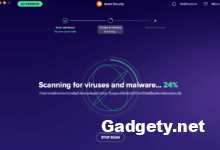
3 апреля, 2023

3 апреля, 2023

17 марта, 2023

14 марта, 2023

15 февраля, 2023
Вы можете выбрать приложения для интенсивного или автоматического редактирования фотографий по своему усмотрению. Вы даже можете получить приложения для редактирования фотографий для Mac, которые могут улучшить ваши фотографии одним щелчком мыши. Мы протестировали и собрали список из 5 лучших приложений для редактирования фотографий для Mac, бесплатных и платных, чтобы помочь вам в вашем путешествии по редактированию фотографий в 2023 году.
Лучшие фоторедакторы для макбука 2023
#1 Affinity Photo 2

Affinity Photo всегда было одним из лучших приложений для редактирования фотографий на Mac, а с последним обновлением версии 2 оно стало еще лучше. Приложение предназначено для редактирования в режиме реального времени и может без проблем обрабатывать большие изображения. Он оснащен профессиональными инструментами редактирования и поддерживает практически все известные форматы файлов, включая фотографии JPG, TIFF, PNG, GIF, PDF, PSD и RAW.
Фоторедакторы будут рады узнать, что они получают все функции быстрого редактирования фотографий, включая удаление эффекта красных глаз, обрезку, выделение, инструменты рисования и рисования, инструменты цветокоррекции, маски, фильтры, слои и многое другое. Он также имеет лаконичный пользовательский интерфейс с четко обозначенными инструментами, которые легко найти и использовать.
Affinity Photo 2 также поддерживает расширенные сочетания клавиш, которые делают редактирование фотографий более приятным и быстрым, если вы потратите некоторое время на изучение программного обеспечения. Хотя есть небольшая кривая обучения, что понятно, разработчики предлагают массу письменных и видеоуроков, которых более чем достаточно, чтобы начать работу. Нам также нравится его неразрушающий подход к редактированию фотографий, который сохраняет исходную фотографию нетронутой, пока вы вручную не замените ее отредактированной фотографией. Также имеется поддержка обширной истории, и пользователи могут легко отменить/повторить изменения до 8000 шагов.
#2 Luminar Neo
Лучшие фоторедакторы для макбука 2023

Luminar Neo — это полноценный профессиональный инструмент для редактирования фотографий для Mac, который также является самым простым в использовании. На редактирование фотографии до и после, которую вы можете увидеть в разделе Affinity Photo, у нас ушло около 5 минут, а на изображение, которое вы видите ниже, у меня ушло всего один клик. Это потому, что Luminar Neo поставляется с набором из более чем 60 фильтров и использует искусственный интеллект для улучшения ваших фотографий одним щелчком мыши.
В фильтрах используется набор предварительно настроенных пресетов, которые меняются в зависимости от тематики изображения. По нашему опыту, Luminar Neo лучше всего подходит для портретов и пейзажных снимков. Luminar Neo также позволяет настраивать пресеты, если вам не нравятся результаты.
У вас есть доступ ко всем инструментам редактирования фотографий, таким как маски, слои, градиенты, коррекция цвета и многое другое. Вы можете использовать их для внесения ручных изменений в свою фотографию, как и в любом другом профессиональном приложении для редактирования фотографий. Фильтры позволяют приблизиться к конечному результату одним щелчком мыши. Оттуда вы можете внести мельчайшие корректировки, чтобы получить идеальную фотографию.
Luminar Neo отлично справляется с редактированием пейзажных и портретных снимков с эффектом боке. Его инструмент Sky AI автоматически идентифицирует воду и небо, а затем плавно заменяет небо выбранным замещающим небом, добавляет реалистичные отражения в воде и интеллектуально переосвещает сцену. Точно так же инструмент AI «Портретное боке» позволяет применить эффект боке к портретным снимкам и настроить радиус размытия, интенсивность и многое другое. Другие популярные инструменты искусственного интеллекта включают Relight AI, который повторно освещает фотографии с задней подсветкой или затемненные изображения, AI для удаления портретного фона, который позволяет вам заменить фон, Face AI, который выборочно нацеливается на лицо, глаза и рот объекта и делает их яркими и яркими, и многие другие.
Luminar Neo также имеет встроенный DAM. Вы можете упорядочивать, добавлять в избранное, просматривать и сортировать фотографии точно так же, как в Adobe Lightroom. Как и Affinity Photo и другие профессиональные приложения для редактирования фотографий, упомянутые в этом разделе, Luminar Neo — настоящий зверь, когда дело доходит до редактирования фотографий. Тем не менее, это зверь, которого можно легко приручить и использовать в совершенстве, не создавая никаких проблем. Независимо от того, являетесь ли вы профессиональным фоторедактором, которому нужно сэкономить время, или любителем, который хочет научиться профессиональному редактированию фотографий, Luminar Neo — отличный инструмент для редактирования фотографий в любом случае.
#3 Adobe Photoshop Lightroom

Ни один список приложений для редактирования фотографий не может быть полным с упоминанием Adobe Photoshop Lightroom, поскольку это одно из самых мощных приложений для редактирования фотографий, которое вы можете получить на своем Mac. Помимо очевидных функций редактирования фотографий, самым большим преимуществом использования Adobe Photoshop Lightroom является то, что он поставляется с полнофункциональным управлением цифровыми активами или DAM, который позволяет пользователям не только управлять всем своим фотокаталогом, но и загружать его в облако, чтобы вы могли получить доступ это откуда угодно. Это одна из самых сильных сторон Adobe Lightroom, и если вам это нужно, в настоящее время нет лучшего приложения.
Возвращаясь к инструментам редактирования фотографий, Adobe Lightroom обладает множеством функций. Вы получаете все основные инструменты редактирования, включая смешивание, размытие, слои, цветокоррекцию, сопоставление цветов и многое другое.
Вы также получаете доступ к профессиональным инструментам редактирования фотографий, таким как удаление объектов, автоматический выбор объекта, настраиваемые пресеты, пользовательская категоризация, пакетная обработка и многое другое. Нам нравятся его простые в использовании ползунки, которые дают пользователям полный контроль над световыми и цветовыми свойствами своих фотографий. Это также позволяет смещать фокус и повышать резкость фотографий, чтобы выделить объект или уменьшить отвлекающие факторы на изображении. Adobe Lightroom может быть не таким простым, как Luminar, но он не отстает, когда дело доходит до мощности.
Еще одним преимуществом Lightroom является то, что он делает совместную работу с другими редакторами очень удобной. Поскольку все ваши ресурсы находятся в сети, а вашими правками можно поделиться, любой, у кого есть лицензия Lightroom, может взять на себя редактирование. Единственная проблема с Adobe Lightroom — это его система ценообразования на основе подписки, которая делает ее жизнеспособной только для людей, которые используют ее профессионально. Если вы используете приложение для себя, и Affinity Photo, и Luminar будут служить вам лучше с точки зрения окупаемости инвестиций.
Источник: gadjeti.net